Innerhalb der Rechnungsprüfung werden Zahlungsaufforderungen durch die Buchhaltung auf ihre Vollständigkeit und Form überprüft. Erst nach erfolgreicher Rechnungsprüfung wird die Rechnung in die Rechnungsfreigabe gegeben und kann bezahlt werden. Dieser Ablauf stellt sicher, dass unnötige Verzögerungen durch Formfehler oder falsche Beträge vermieden werden und die Rechnung innerhalb der durch den Lieferanten gesetzten Frist beglichen wird. Zudem werden Unstimmigkeiten in der Vorsteuerzahlung durch die sorgfältige Prüfung verhindert.
Die Rechnungsprüfung ist das Herzstück von bookman. Hier erfolgt die Freigabe aller importierten Belege. Der Prüfworkflow besteht aus bis zu 3 Prüfschritten. Nachdem die Belege freigegeben wurden, landen sie in der Zahlung und können an die Buchhaltung exportiert werden.
Klicke auf einen Begriff, um mehr über diesen Bereich in bookman zu erfahren:
Abhängig von den Rollen, nach denen ein Nutzer handelt, erhält er die Postfächer Kaufmännische Prüfung, Sachliche Prüfung und Geschäftsleitungsprüfung. In diesem Beispiel hat die Nutzerin Paula Moritz alle Postfächer zur Bearbeitung der Rechnungsprüfung zur Verfügung. Links lässt sich sehen, wie viele Belege sich im jeweiligen Postfach zur Bearbeitung befinden.
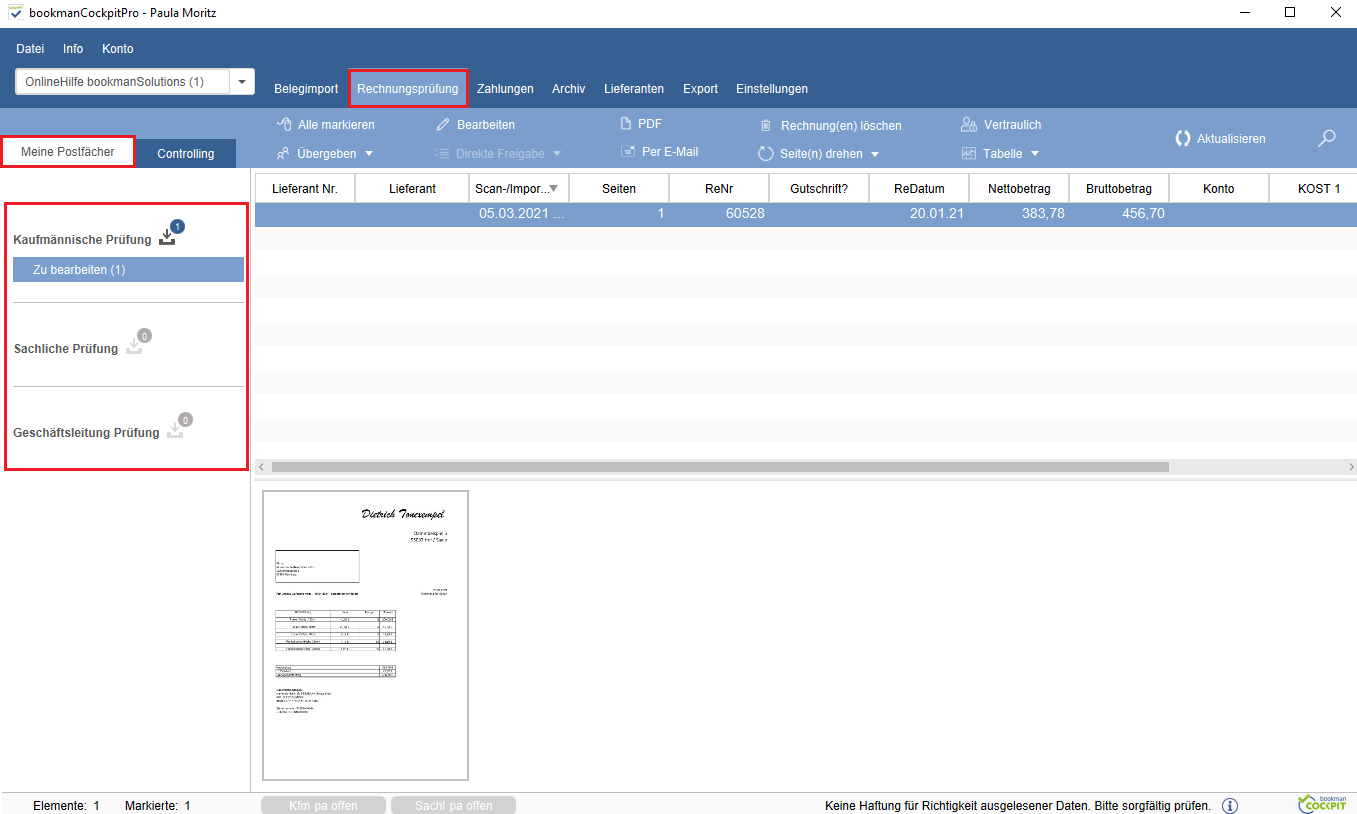
Per Klick auf das entsprechende Postfach öffnet sich eine Listenansicht mit den zu prüfenden Rechnungen. In diesem Fall hat die Nutzerin Paula Moritz lediglich eine Prüfung im Postfach „Kaufmännische Prüfung“. Durch Klick auf „Bearbeiten“ oder einen Doppelklick auf die Rechnung kann jetzt die Rechnungsprüfung gestartet werden.
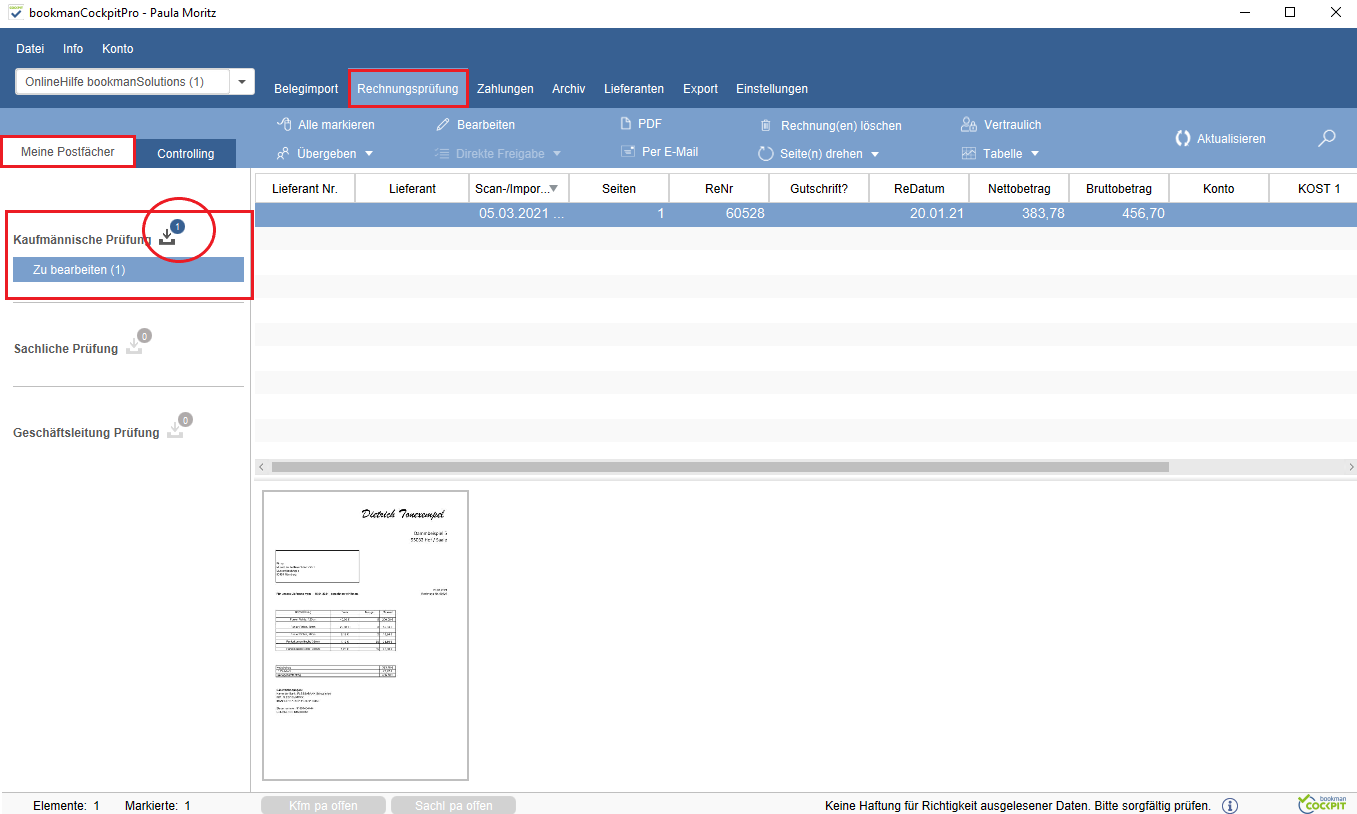
Wenn du den Freigabeprozess weiter individualisieren möchtest, kannst du die drei Prüfschritte außerdem in den erweiterten Unternehmenseinstellungen umbenennen und Prüfer als Standardprüfer für die jeweiligen Prüfschritte festlegen. Wie das geht, haben wir hier erklärt.
In der kaufmännischen Prüfung können außer dem Filter bzw. Teilpostfach „Zu bearbeiten“ auch noch weitere Postfächer erscheinen, wenn es Rechnungen gibt, die in diese Bereiche fallen. Diese gibt es:
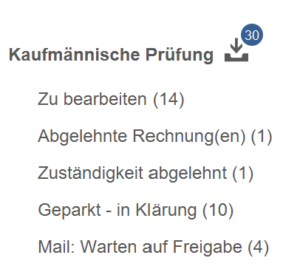
Der Controlling-Bereich hilft dabei, sich einen Überblick über alle zur Prüfung ausstehenden Belege zu verschaffen. Im Controlling werden auch Belege angezeigt, die sich in den Postfächern von anderen Nutzern befinden, weshalb die Bearbeitung über das Controlling nicht möglich ist. Um Belege dennoch bearbeiten zu können, genügt es, diese an sich selbst zu übergeben. Anschließend ist die Bearbeitung in der Rechnungsprüfung möglich.
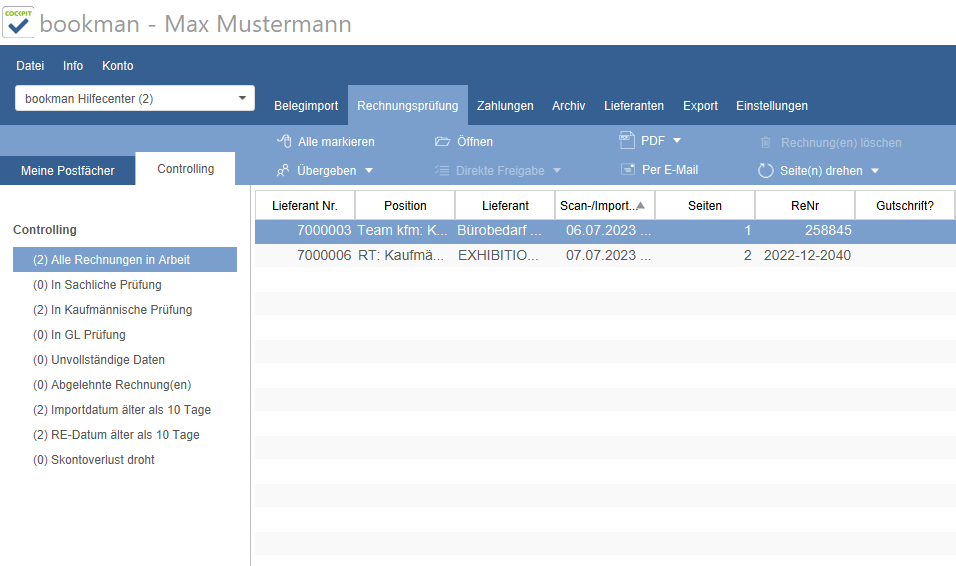
Im Controlling gibt es verschiedene Filter, die dabei helfen, die Übersicht zu behalten. Über die Spalte „Position“ kannst du außerdem sehen, bei welchem Nutzer sich eine Rechnung gerade befindet.
Grundlegend kann eine Rechnung in bookman mindestens 2 und maximal 3 Prüfschritte durchlaufen. Der dritte Prüfschritt ist dabei optional. Die 3 Prüfschritte heißen standardmäßig in bookman „kaufmännische Prüfung“, „sachliche Prüfung“ und „GL-Prüfung“ (GL = Geschäftsleitung). Wenn die Prüfschritte bei dir im Unternehmen anders heißen, kannst du hier lesen, wie du sie in bookman umbenennen kannst: Umbenennung Prüfschritte.
Jeder Prüfschritt kann einem Nutzer oder einem Team von Nutzern zugewiesen sein (so erstellst du ein Team). Auch wenn die Rechnung einem Team in einem Prüfschritt zugewiesen ist, kann immer nur genau ein Nutzer die Prüfung (Freigabe oder Ablehnung der Rechnung) vornehmen. Die Rechnung kann grundsätzlich freigegeben oder abgelehnt werden, wenn sie im entsprechenden Postfach mit Doppelklick geöffnet wird. Unten in der Erfassungsmaske kann jeder Prüfer für seine Prüfschritte bzw. seine Rollen in bookman die Rechnung freigeben, ablehnen oder einen anderen Prüfer auswählen. Die einzelnen Rollen unterscheiden sich in ihren Bearbeitungsrechten an einer Rechnung:
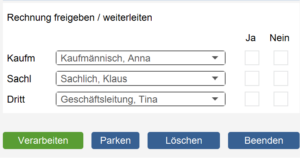
Wer wann eine Rechnung importiert, freigegeben, abgelehnt oder an einen anderen Prüfer übergeben wurde, ist im Protokoll einer jeden Rechnung ersichtlich, unten in der Erfassungsmaske:
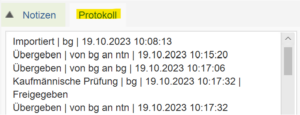
Klicke auf die einzelnen Prüfschritte, um im Detail zu erfahren, wie sie funktionieren:
Per Doppelklick öffnest du eine Rechnung.
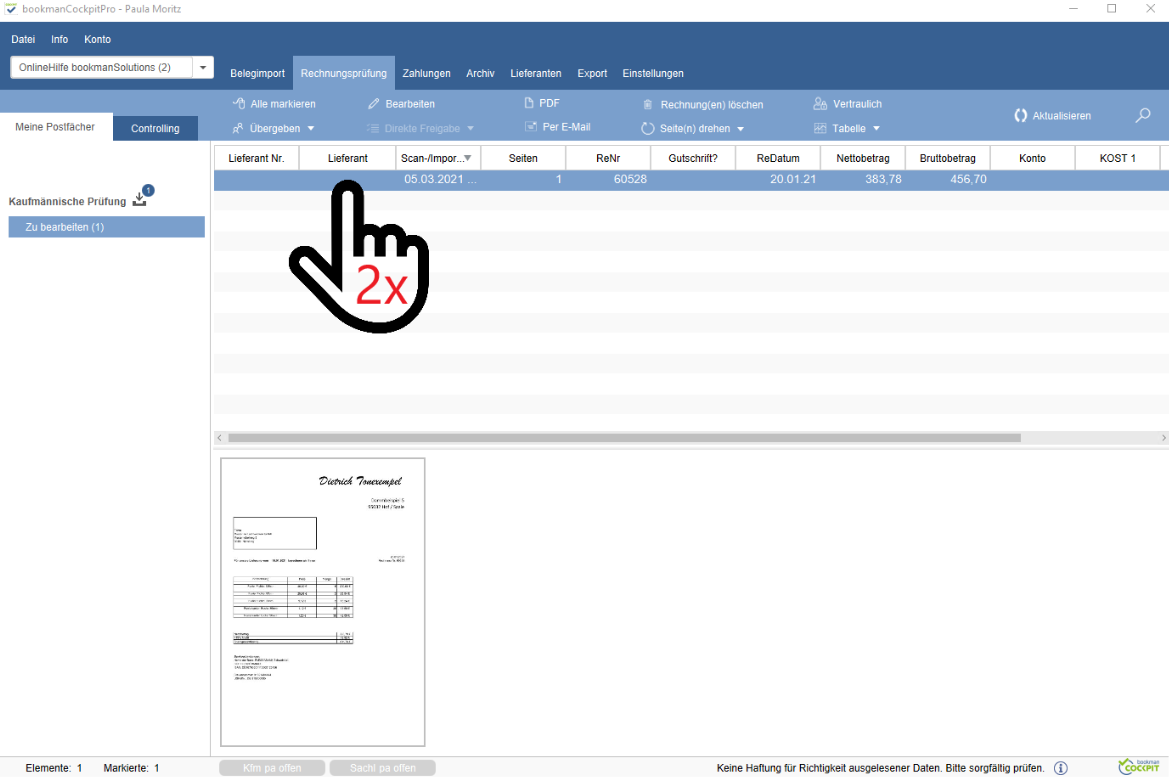
Die Detailansicht zeigt dir eine Erfassungsmaske und das jeweils dazugehörige Belegbild der zu prüfenden Rechnung.
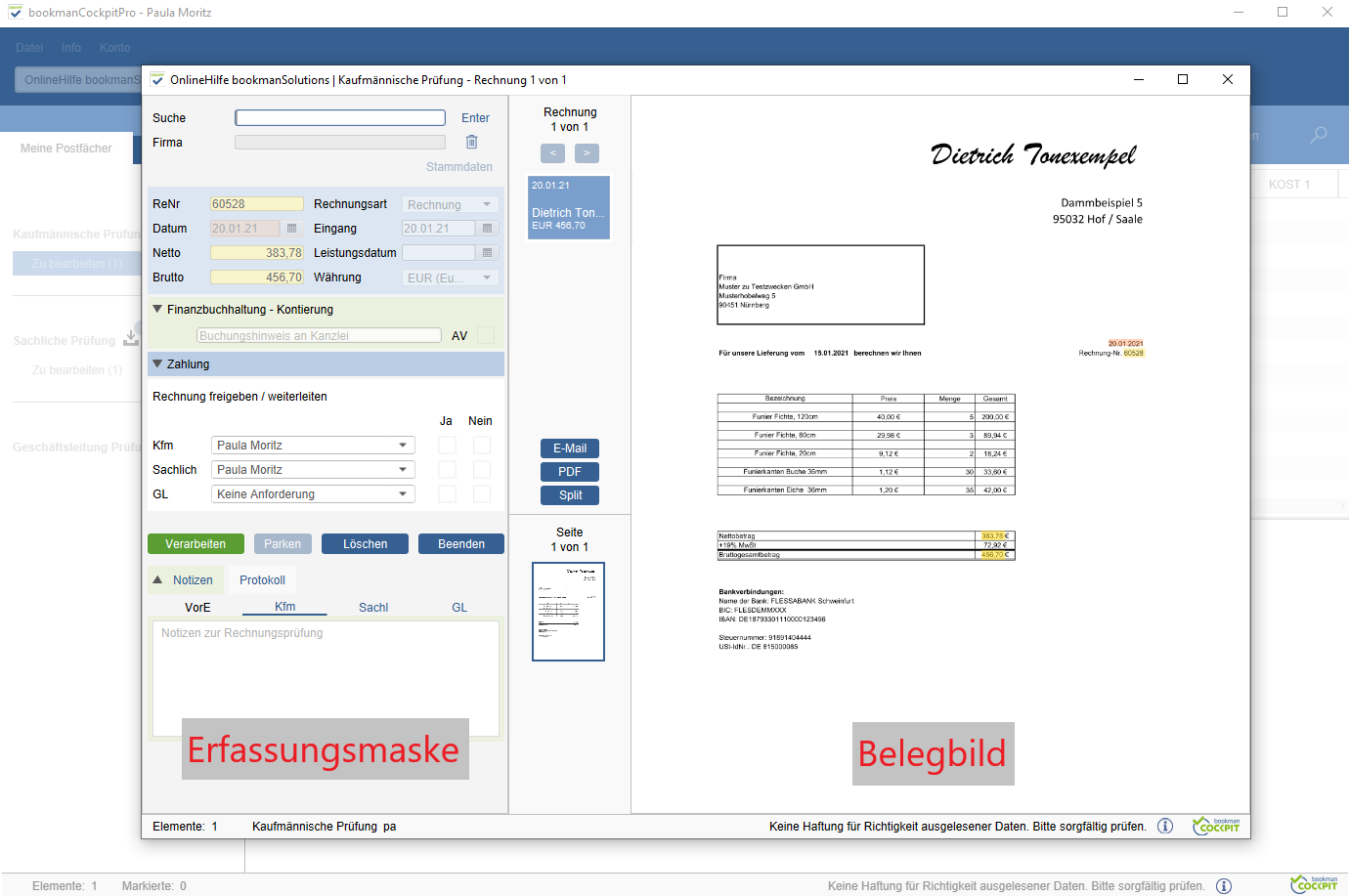
Wichtiger Hinweis
Wenn vorbereitend noch kein Export von Lieferantenstammdaten aus DATEV erfolgte, empfehlen wir dir, diesen jetzt durchzuführen. Eine Anleitung für den Export aus DATEV findest du hier
Hat die bookmanKI in der Erfassungsmaske das Feld „Firma“ nicht vorbelegt, dann führe folgende Schritte durch:
Gib in das Suchfeld den Namen des Lieferanten auf der Rechnung ein und bestätigt die Eingabe mit Enter.

Es öffnet sich eine Lieferanten-Auswahlliste. Da der Lieferant in diesem Beispiel neu ist und noch nicht angelegt ist, klickst du auf den Button „Neuer Lieferant“.
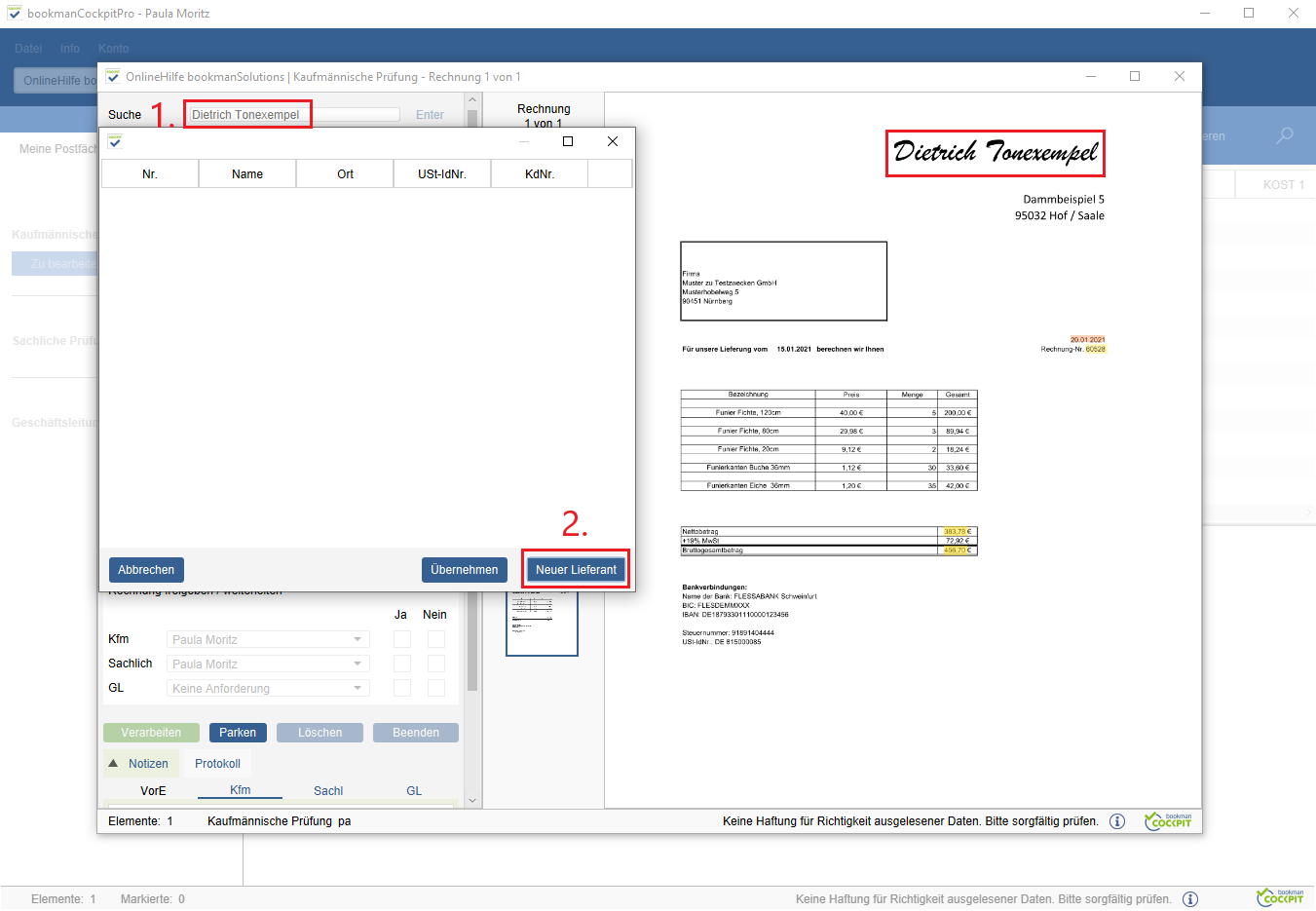
Es öffnet sich ein Dialogfenster. Klicke auf den Button „Vorschläge eintragen“, dadurch ermittelt die bookmanKI Daten für die Neuanlage von diesem Lieferanten und trägt diese vorbereitend für dich ein.
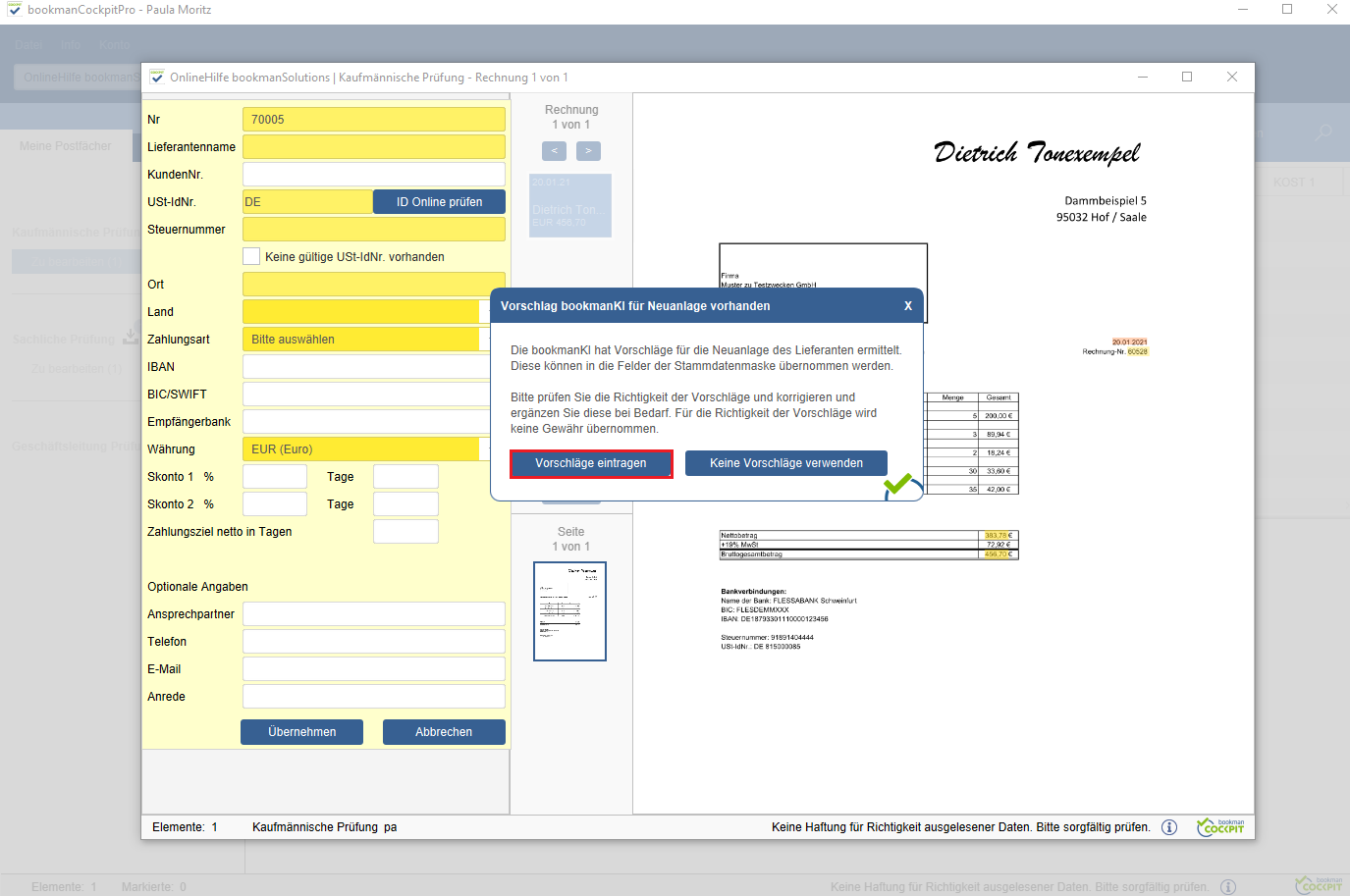
Falls erforderlich, kannst du die restlichen Felder selbst befüllen. Klicke zur Bestätigung der Eingaben auf den Button „Übernehmen“. Dieser Lieferant wurde nun erfolgreich angelegt.
Dann kann die Rechnung mit Klick auf „Ja“ freigegeben werden (im Beispiel von einem Nutzer, der bei dieser Rechnung kaufmännischer und sachlicher Prüfer ist); ein Klick auf „Nein“ bedeutet, dass der Prüfer die Rechnungsfreigabe in seinem Prüfschritt ablehnt:
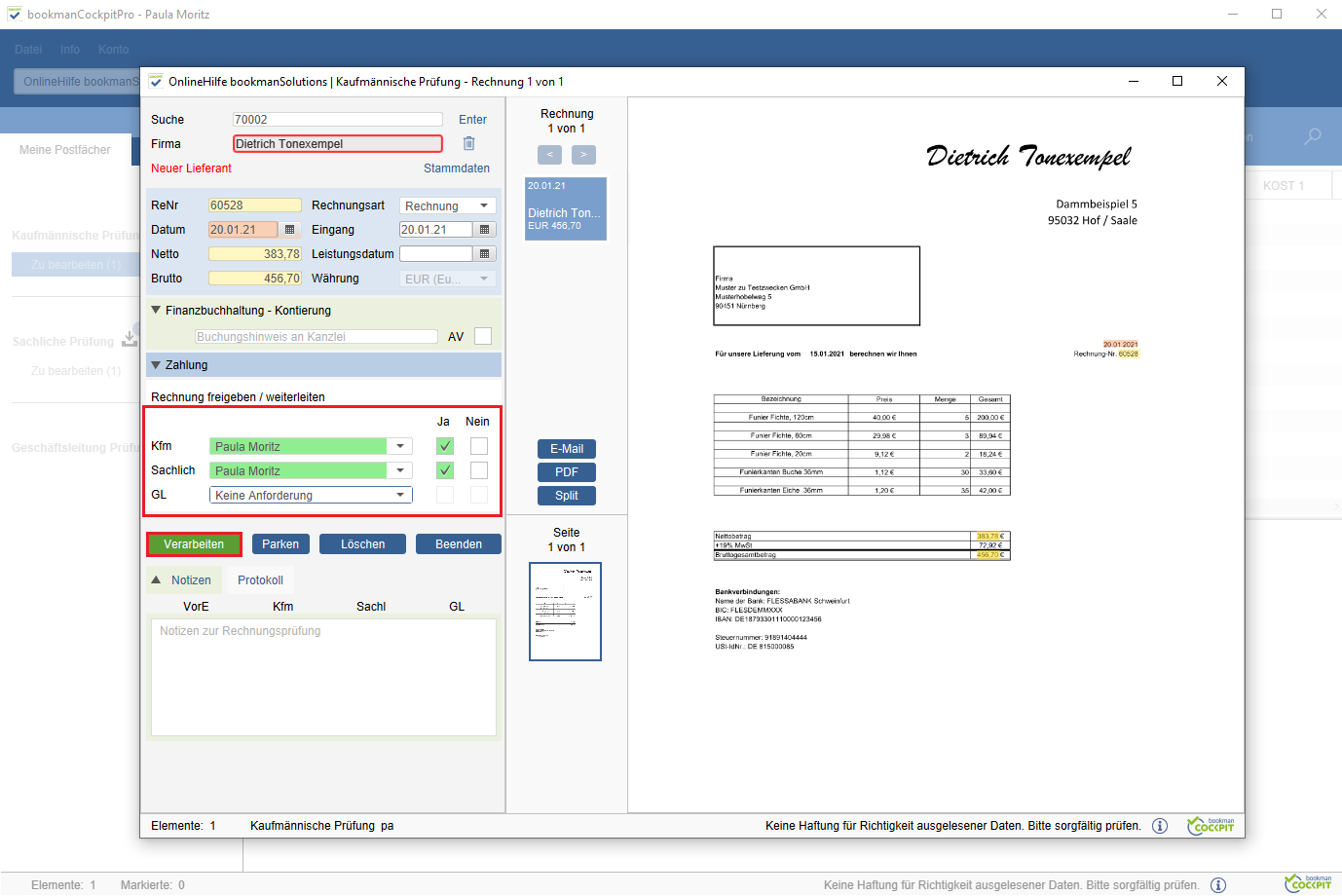
Der kaufmännische Nutzer klickt nach Beendigung seiner Prüfung auf den grünen Button „Verarbeiten“, um die Rechnungsprüfung abzuschließen. Liegen mehrere Rechnungen zur Prüfung vor, öffnet sich automatisch die Erfassungsmaske der nächsten aus demselben Postfach.